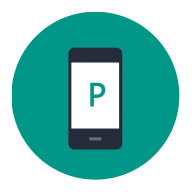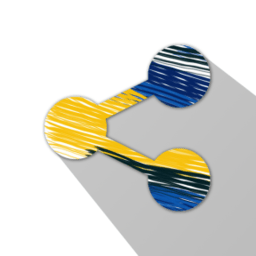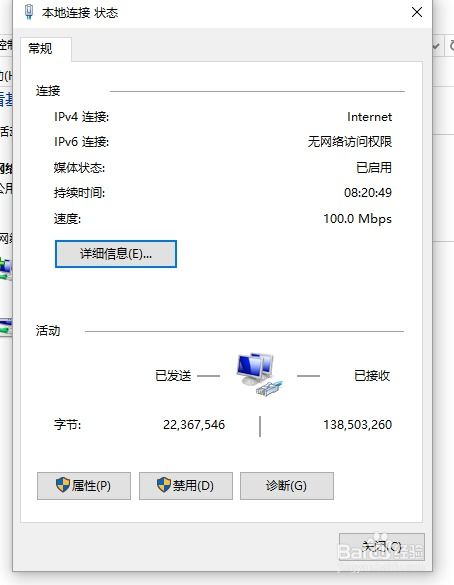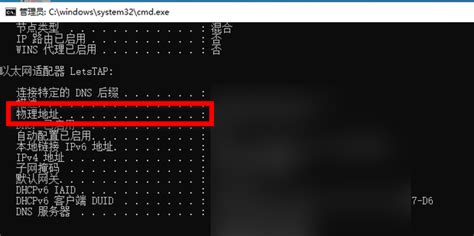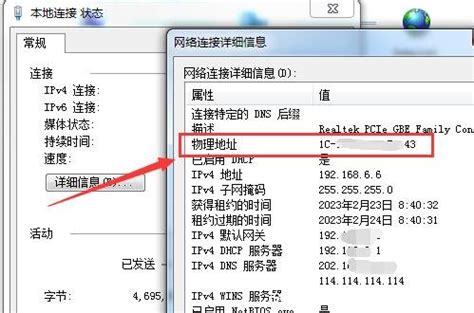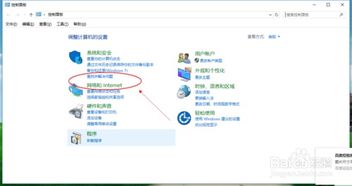揭秘:轻松获取你电脑的MAC地址秘籍
查询自己电脑的物理(MAC)地址,是一项在许多场景下都可能需要用到的技能。无论是在设置网络设备、排查网络问题,还是在需要向网络管理员提供设备信息时,了解如何快速准确地获取MAC地址都显得尤为重要。本文将为您详细介绍在不同操作系统中如何查询自己电脑的MAC地址,帮助您在需要时迅速找到答案。

Windows系统
在Windows系统中,有多种方法可以查询电脑的MAC地址。
方法一:通过命令提示符
1. 打开命令提示符:按下键盘上的“Win + R”键,打开运行窗口。输入“cmd”并按回车键,打开命令提示符窗口。
2. 输入命令并查看MAC地址:在命令提示符窗口中,输入“ipconfig /all”命令并按回车键。系统将显示所有网络适配器的配置信息,包括MAC地址。MAC地址通常标记为“物理地址(Physical Address)”或“以太网物理地址(Ethernet Physical Address)”。
方法二:通过网络和共享中心
1. 打开网络和共享中心:点击电脑任务栏右下角的网络连接图标(通常是一个小电脑或WiFi图标)。在弹出的菜单中选择“打开网络和共享中心”。
2. 查看网络连接详情:在网络和共享中心窗口中,点击当前连接的网络名称(如“以太网”或“Wi-Fi”)。
3. 查看MAC地址:点击“详细信息”按钮,在弹出的窗口中即可看到“物理地址”一栏,这就是本机的MAC地址。
此外,还可以通过“控制面板”来访问网络和共享中心,然后按照上述步骤查看MAC地址。
方法三:通过适配器设置
1. 打开适配器设置:点击“开始”按钮,然后在搜索框中输入“控制面板”。在控制面板中,选择“网络和Internet”类别下的“网络和共享中心”。然后点击左侧的“更改适配器设置”。
2. 查看MAC地址:在网络连接列表中,右键单击要查询MAC地址的网络连接,选择“属性”。在“属性”窗口中,切换到“高级”选项卡,在“网络地址”下方即可看到MAC地址。
macOS系统
在macOS系统中,同样有多种方法可以查询电脑的MAC地址。
方法一:通过系统偏好设置
1. 打开系统偏好设置:点击屏幕左上角的苹果图标,选择“系统偏好设置”。
2. 查看网络设置:在系统偏好设置窗口中,点击“网络”。
3. 选择网络连接:在左侧的网络连接列表中选择当前连接的网络(如Wi-Fi或以太网)。
4. 查看MAC地址:点击右侧的“高级”按钮,在弹出的窗口中切换到“硬件”选项卡。在“硬件”选项卡中,即可看到当前网络连接的MAC地址。
方法二:通过终端
1. 打开终端:可以通过按下键盘快捷键“Command + 空格”打开Spotlight搜索,然后输入“终端”并回车打开。
2. 输入命令并查看MAC地址:在终端窗口中,输入“ifconfig | grep 'ether'”命令并按回车键。系统将显示包含MAC地址的行,MAC地址紧跟在“ether”后面。也可以输入“ifconfig -a”或“ip a”命令,然后在网络接口信息中找到“HWaddr”或“ether”后面的十六进制数字,即为MAC地址。
移动设备
对于智能手机等移动设备,查看MAC地址同样简单,但方法可能因设备和操作系统而异。
iOS设备
1. 打开设置应用:在主屏幕上找到并点击“设置”图标。
2. 进入Wi-Fi设置:在设置应用中选择“Wi-Fi”选项。
3. 查看已连接网络的详细信息:在Wi-Fi列表中,点击当前连接的Wi-Fi网络旁边的“i”图标。
4. 查看MAC地址:在弹出的页面中,向下滚动并找到“MAC地址”一栏(对于iOS 14及更高版本,苹果默认隐藏了设备的MAC地址,并在连接到Wi-Fi网络时使用随机MAC地址。因此,在某些情况下,可能无法直接查看到设备的真实MAC地址)。
Android设备
1. 打开设置应用:在主屏幕上找到并点击“设置”图标。
2. 进入网络和互联网设置:在设置应用中选择“网络和互联网”或类似的选项。
3. 查看Wi-Fi设置:在网络和互联网设置中选择“Wi-Fi”选项。
4. 查看已连接网络的详细信息:在Wi-Fi列表中,长按当前连接的Wi-Fi网络名称。
5. 查找MAC地址:在弹出的菜单中选择“修改网络”或类似的选项(注意:不是所有Android设备都会提供直接修改网络或查看MAC地址的选项,这取决于设备的制造商和Android版本)。如果您的设备允许您修改网络设置,您可能会在“高级选项”或类似的菜单中找到MAC地址的显示或修改选项。但请注意,从Android 6.0(Marshmallow)开始,出于隐私考虑,许多设备在默认情况下不再显示设备的真实MAC地址,而是使用随机MAC地址来连接Wi-Fi网络。
注意事项
1. 隐私保护:随着网络安全和隐私保护意识的提高,许多操作系统和设备制造商都采取了措施来隐藏或随机化MAC地址,以减少用户被跟踪的风险。因此,在某些情况下,您可能无法直接查看到设备的真实MAC地址。
2. 权限问题:在某些操作系统和设备上,查看MAC地址可能需要特定的权限。如果您无法找到MAC地址,请检查您的账户权限或设备设置。
3. 网络安全:MAC地址虽然在网络通信中扮演着重要角色,但它本身并不提供安全性。因此,在保护网络安全时,除了关注MAC地址外,还需要采取其他安全措施,如使用强密码、启用加密连接等。
了解如何查询自己电脑的MAC地址是一项实用的技能,无论您是在家庭网络环境中还是工作场所,这一知识都可能帮助您更有效地管理网络设备和解决网络问题。希望本文能够帮助您快速准确地找到自己电脑的MAC地址。
- 上一篇: 五四精神的核心意义
- 下一篇: 如何在百度查询IP属地信息
-
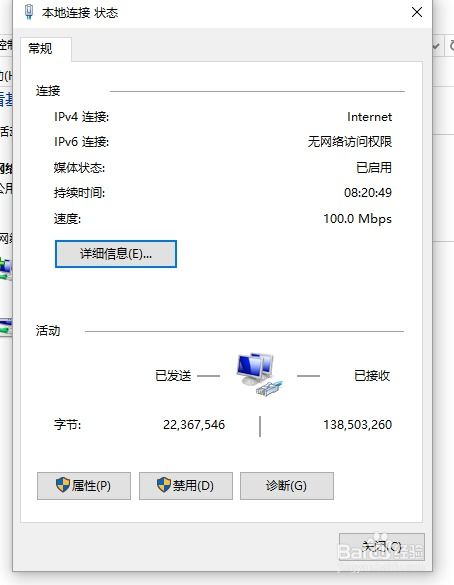 获取电脑IP地址与MAC地址(物理地址)的方法资讯攻略11-20
获取电脑IP地址与MAC地址(物理地址)的方法资讯攻略11-20 -
 轻松学会:如何在电脑上查看MAC地址(物理地址)资讯攻略11-22
轻松学会:如何在电脑上查看MAC地址(物理地址)资讯攻略11-22 -
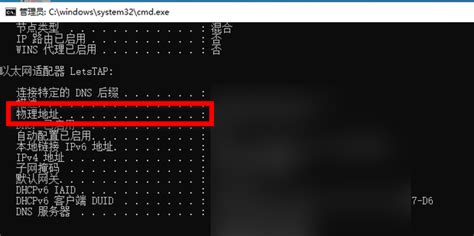 电脑物理地址查询方法资讯攻略12-03
电脑物理地址查询方法资讯攻略12-03 -
 揭秘!轻松学会查看电脑物理地址的妙招资讯攻略11-22
揭秘!轻松学会查看电脑物理地址的妙招资讯攻略11-22 -
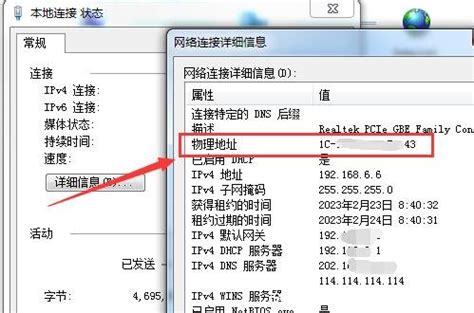 Windows系统轻松获取MAC地址教程资讯攻略12-04
Windows系统轻松获取MAC地址教程资讯攻略12-04 -
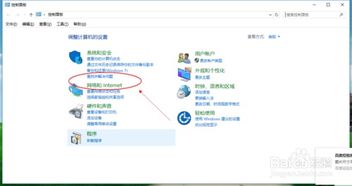 揭秘:轻松获取电脑物理地址的多种实用技巧资讯攻略11-28
揭秘:轻松获取电脑物理地址的多种实用技巧资讯攻略11-28